Me çfarë nuk kurseva. Si të rikuperoni dokumentet e paruajtura të Microsoft Word
Ju mirëpres përsëri të gjithëve në blogun tim, të dashur miq dhe lexues. Me siguri, ju keni përjetuar situata të forcës madhore kur nuk keni pasur kohë të ruani një dokument të rëndësishëm Word. Pas kësaj, si rregull, thjesht doje të shkulje flokët e kokës nga inati se gjithçka humbi dhe teksti që ishte i rëndësishëm për ty nuk u regjistrua. Por mos nxitoni ta bëni këtë, sepse sot do t'ju tregoj se si të rivendosni një dokument Word nëse nuk e keni ruajtur dhe e keni mbyllur aksidentalisht. Unë do ta tregoj të gjithë këtë në Word 2013, por këto udhëzime mund të përdoren lehtësisht për versione të tjera, të tilla si 2007 dhe madje 2016.
Shumë njerëz janë të interesuar në pyetjen nëse është e mundur të rikuperoni një dokument Word të paruajtur. Në shumicën e rasteve, kjo sigurisht që mund të bëhet, por në përgjithësi do t'ju këshilloja që thjesht ta bëni zakon ta ruani dokumentin të paktën një herë në pesë minuta. Mos u bëni dembel. Kjo nuk do t'ju marrë shumë nga koha juaj dhe të paktën nuk do të shqetësoheni shumë se disa informacione të rëndësishme mungojnë. E tëra çfarë ju duhet të bëni është të klikoni shpejt në ikonën e diskut të diskut ose të shtypni CTRL+S.
Ruaj automatikisht
Fatkeqësisht, ka shumë arsye pse mund të mos keni kohë për të ruajtur informacione të rëndësishme:
- Kompjuteri juaj është ngrirë, fikur ose rindezur;
- E mbylli aksidentalisht skedarin dhe nuk e ruajti atë. Ose ata plotësisht harruan ta bënin;
- Gabim ose dështim i programit;
- B shumë më tepër.
Por falë Zotit, Microsoft nuk është budalla dhe natyrisht ata kanë parashikuar mundësinë e një lloj dështimi, duke fikur kompjuterin pa e ruajtur dokumentin Si parazgjedhje, programi kryen automatikisht ruajtjen çdo 10 minuta. Por nëse mendoni se kjo është shumë, atëherë mund ta ndryshoni këtë cilësim në mënyrë që të mos humbni shumë informacion në një dokument të mbyllur aksidentalisht.

Rimëkëmbja e menjëhershme
Nëse papritmas përjetoni forcë madhore dhe kompjuteri juaj për ndonjë arsye të panjohur fiket, ngrihet ose rindizet, atëherë Word ofron një funksion rikuperimi automatik, vetëm për raste të tilla.
E tëra çfarë ju duhet të bëni është të shkoni në Word sapo kompjuteri juaj të fillojë. Në këtë rast, programi do t'ju kërkojë automatikisht të rivendosni dokumentet e paruajtura me të gjitha ndryshimet tuaja më të fundit. Thjesht klikoni në skedarin që ai ju ofron për ta kthyer dhe ruani atë. Vetëm Word është një redaktues i rreptë dhe nëse nuk zgjidhni rikuperimin e dokumenteve këtë herë, herën tjetër që ta filloni atë nuk do ta ofrojë këtë.

Rikuperimi manual
Avantazhi i padyshimtë i Microsoft Word është se ai është plot me mjete të integruara për rikthimin e dokumenteve të mbyllura të paruajtura. Dhe kjo është e mrekullueshme, sepse ka shumë situata të ndryshme. Në përgjithësi, le të fillojmë me këtë metodë.

Kthimi
Dhe sigurisht, nuk duhet të harrojmë faktin se skedarët mund të fshihen në mënyrë marrëzie aksidentalisht. Pra, nëse ndonjë dokument i rëndësishëm është fshirë, përpiquni ta rivendosni sa më shpejt të jetë e mundur. Unë ju sugjeroj të përdorni një prej tyre, por para së gjithash ju këshilloj të përdorni Recuva. Është shumë e lehtë, falas dhe efektive. Kam shkruar se si ta përdor.

Pra, çfarë mendoni? Sipas mendimit tim, djemtë nga Microsoft bënë një punë të mirë për t'u siguruar që përdoruesit mund të rivendosin një dokument Word të paruajtur nëse papritur harrojnë ta mbajnë mend atë. Dhe është vërtet interesante që as nuk duhet të drejtoheni në ndihmën e programeve të palëve të treta, mirëpo, duke mos llogaritur rikuperimin. Këto metoda më kanë ndihmuar më shumë se një herë, kështu që mendoj se do t'ju vijnë në ndihmë edhe juve). Edhe pse shpresoj se nuk do të keni ndonjë problem.
Dhe për të mos humbur të gjithë skedarët tuaj nga dështime të tilla, unë ju këshilloj të shikoni një kurs i lezetshëm në rezervimin e të dhënave. Falë tij, nuk do të shqetësoheni më për sigurinë e skedarëve tuaj, kështu që në rast të ndonjë force madhore, do të jeni në gjendje të rivendosni gjithçka. Të gjitha mësimet janë të ndërtuara mirë dhe të kuptueshme për çdo nivel përdoruesi.
Personalisht, shpresoj që incidente të tilla të mos ndodhin kurrë për ju. Dhe nëse lindin, gjithmonë mund t'i rregulloni të gjitha dhe ta ktheni dokumentin me të gjitha ndryshimet dhe modifikimet më të fundit.
Përshëndetje, Dmitry Kostin.
A jeni njohur me situatën kur, pasi jeni ulur gjithë ditën duke punuar në Word, pas përfundimit, do të mbyllni skedarin me një ndërgjegje të pastër, por kursori klikon pabesisht në opsionin "mos kurse" dhe të gjitha përpjekjet tuaja janë më kot? Apo ndërsa jeni duke shkruar një ese dhe nuk dyshoni për asgjë, drita papritmas fiket dhe së bashku me të zhduken të gjitha të dhënat e paruajtura? Nëse po e lexoni këtë tani, atëherë me shumë mundësi ju ka ndodhur diçka e tillë. Por mos u dëshpëroni! Procesi i gjetjes së një dokumenti të paruajtur dhe rikthimit të tij është mjaft i shpejtë dhe i thjeshtë, kështu që nuk do të shpenzoni shumë kohë për të.
Le të shohim mënyrat për të rivendosur dokumentet Word për tre versione: 2010, 2007 dhe 2003. Ato ndryshojnë pak, por së pari gjërat.
Versioni i Word 2010
 Për fat të mirë, në këtë version zhvilluesit u kujdesën për një problem të tillë? dhe ju mund ta ktheni dokumentin e humbur pa asnjë problem. Për më tepër, nëse ndodh një mbyllje emergjente, domethënë, kompjuteri fiket pa pjesëmarrjen tuaj, vetë programi do të rivendosë skedarin që nuk keni pasur kohë ta ruani.
Për fat të mirë, në këtë version zhvilluesit u kujdesën për një problem të tillë? dhe ju mund ta ktheni dokumentin e humbur pa asnjë problem. Për më tepër, nëse ndodh një mbyllje emergjente, domethënë, kompjuteri fiket pa pjesëmarrjen tuaj, vetë programi do të rivendosë skedarin që nuk keni pasur kohë ta ruani.
Dhe nëse nuk ka ndodhur asnjë mbyllje e papritur dhe thjesht keni humbur shtypjen e butonit "ruaj", atëherë duhet të kërkoni manualisht kopje rezervë të dokumenteve. Nuk është aq e vështirë, më poshtë janë udhëzimet e detajuara.
- Hapni Word-in dhe klikoni në "File" në këndin e sipërm të majtë të ekranit. Pas kësaj, shkoni te "Informacioni".
2. Gjeni “Versionet”, klikoni dhe zgjidhni funksionin “Rikuperoni dokumentet e paruajtura”.
3. Para nesh hapet një dosje ku ndodhen kopje rezervë të dokumenteve. Ne kërkojmë skedarin që na nevojitet midis tyre dhe e hapim atë.
4. Ruani dokumentin dhe vazhdoni të punoni me të aq sa është e nevojshme!
Kjo është e gjitha, ne gjetëm një kopje rezervë të dokumentit dhe rivendosëm gjithçka me dorë, duke shpenzuar maksimum 5 minuta për këtë. Ju mund të pyesni veten pse skedari i paruajtur përfundoi në një dosje të caktuar? Është e thjeshtë, në Word 2010, si parazgjedhje, funksioni i ruajtjes automatike të dokumentit funksionon çdo 10 minuta. Nëse dëshironi, kjo kohë mund të ndryshohet, për shembull, për të ruajtur automatikisht çdo 2 minuta. Kjo është mjaft e lehtë për t'u bërë, le ta kuptojmë së bashku.
- Shkoni përsëri te "File", vetëm këtë herë zgjidhni "Help" nga menyja dhe më pas "Opsionet".
- Në të djathtë, në menynë e opsioneve gjejmë "Saves" dhe vendosim një interval të përshtatshëm për ne në të cilin do të kryhet ruajtja automatike. Aty mund të ndryshoni edhe shtegun e skedarëve të ruajtur për t'i bërë më të lehtë gjetjen e tyre.
Kjo është e gjitha, tani ju e dini se si të rikuperoni një dokument Word 2010 Tani le të kuptojmë se si të rikuperoni një dokument të paruajtur Word 2007. Gjithçka është pak më ndryshe atje, por edhe mjaft e thjeshtë dhe e qartë.
Versioni i Word 2007
Në përgjithësi, ndryshimi i vetëm midis versioneve të mëparshme të word (2007, 2003) është se nuk ka asnjë seksion "Informacion" në meny, nga ku ne "tërheqëm" dokumentet e paruajtura. Sidoqoftë, siç u përmend më herët, rivendosja e skedarëve nuk është ende e vështirë për ju dhe mua.

Kaq, ka përfunduar restaurimi i dokumentit të humbur! E njëjta skemë funksionon me versionin fjalë 2003 .
Konvertuesi rezervë
Por nëse nuk mund ta hapni skedarin duke përdorur metodat e dhëna më sipër, do të thotë që skedari është dëmtuar ose fshirë dhe ju duhet të përdorni një konvertues rezervë. Është i instaluar me Office, por ndonjëherë duhet ta aktivizoni manualisht.

Urime, tani e keni të aktivizuar këtë opsion. Nëse është ndezur më parë, atëherë nuk keni nevojë të bëni ndonjë nga sa më sipër, le të fillojmë ta përdorim menjëherë. Pra, si të rikuperoni një dokument Word të fshirë:
- Nisja e fjalës, "Skedari" - "Hap".
- Futni shtegun drejt kopjes rezervë dhe klikoni mbi të.
- Në fushën mbi butonin "Anulo", vendosni opsionin "Rikuperimi i tekstit".
- Klikoni në shigjetën pranë "Open" dhe zgjidhni "Rimëkëmbja".
Mbaruar, ne kemi "kthyer" skedarin e fshirë/dëmtuar duke përdorur konvertuesin.
Çfarë duhet të bëni nëse nuk ka kopje rezervë
Ndodh që të zhduket pasi dokumenti në Word është mbyllur. Por kjo situatë nuk është e pashpresë, ka disa mënyra për ta kthyer skedarin tuaj të sigurt dhe të shëndoshë.
Mënyra e parë
- Hapni "My Computer".
- Futni "*.asd" në shiritin e kërkimit. Kjo është shtrirja e të gjithë skedarëve të fjalëve të paruajtura dhe ylli lexohet si çdo karakter.
- Pasi të përfundojë kërkimi juaj, gjeni kopjen rezervë të të dhënave tuaja në listën e dhënë.
Dhe nëse sistemi nuk gjeti asgjë, provoni të përdorni ".wdk" në vend të "*.asd". Nëse ky opsion nuk ju ndihmon, provoni metodën tjetër.
Mënyra e dytë
Nëse opsioni i parë nuk ju ndihmon, atëherë nuk ka asnjë dokument të ruajtur automatikisht. Megjithatë, të dhënat tuaja mund të jenë ende në skedarë të përkohshëm. Pra, çfarë të bëni:
- Hapni përsëri "My Computer".
- Tani futni "*.tmp" në shiritin e kërkimit.
- Ne kërkojmë skedarin që ju nevojitet në listë.
Mënyra e tretë
Ndonjëherë të dhënat e përkohshme ruhen me një shenjë ~ dhe një tildë në fillim.
- Shkoni përsëri në kërkim, në parametrat tregoni datën e ndryshimit të fundit në skedar.
- Shkruajmë “~*.*” dhe sistemi kërkon të gjitha dokumentet që fillojnë me një tildë.
- Nga e gjithë lista që shfaqet, gjeni dokumentin që ju nevojitet.
 Këto janë të gjitha mënyrat me të cilat është e mundur të rikuperoni skedarët e humbur dhe të pa ruajtur. Por nëse asnjëri prej tyre nuk ju ndihmoi, atëherë provoni të përdorni programe speciale.
Këto janë të gjitha mënyrat me të cilat është e mundur të rikuperoni skedarët e humbur dhe të pa ruajtur. Por nëse asnjëri prej tyre nuk ju ndihmoi, atëherë provoni të përdorni programe speciale.
Kur punoni me dokumente voluminoze ose të rëndësishme, duhet të siguroheni që ruajtja automatike është e konfiguruar, por është më mirë të kurseni veten për të qenë absolutisht i sigurt për sigurinë e dokumenteve tuaja.
Arsyet për këtë gabim mund të jenë faktorë të ndryshëm, të cilët do të përpiqemi t'i analizojmë këtu. Ndoshta disa zgjidhje do t'ju ndihmojnë.
Dokumenti Word nuk ruhet
Pse Word nuk e ruan dokumentin?
Nëse një dokument, për shembull, është hapur nga një medium tjetër (jo nga hard disku i kompjuterit) dhe mediumi është hequr, atëherë kur ruani një dokument, Word ka shumë të ngjarë të japë një gabim . Megjithatë, në këtë rast, përveç mesazhit të mësipërm, mund të ketë edhe diçka tjetër që lidhet me mungesa e aksesit në dosje, mesazh. Kështu, thjesht mund ta ruani dokumentin në një vend tjetër dhe në kompjuterin tuaj, jo në një pajisje ruajtëse (flash drive, CD, etj.). Por para se të kurseni, domethënë përpara se të shtypni butonin Ruaj, duhet t'i kushtoni vëmendje dhe mbani mend dosjen në të cilën ju kërkohet të ruani skedarin, mund ta ndryshoni dosjen në atë që është më e përshtatshme për ju.
Këtu ka disa nuanca: për shembull, nëse skedari ndodhet në një flash drive dhe nuk është hequr nga kompjuteri, por dokumenti nuk e gjen shtegun për në këtë skedar. Fakti është se disku USB thjesht mund të fiket, të prishet, të përkeqësohet, të humbasë drejtuesin ose të shkaktojë një gabim tjetër softueri ose hardueri dhe për këtë arsye Word nuk do ta ruajë skedarin.
Dokumenti nuk ruhet në Word, çfarë duhet të bëj?
Dhe përsëri viruset. Nuk është më sekret për askënd që prania e viruseve në një sistem çon menjëherë ose gradualisht në mosfunksionimin e tij. Në të njëjtën kohë, mënyrat dhe metodat e dëmtimit të kompjuterit po bëhen më të sofistikuara çdo herë. Asnjëherë nuk e dini se çfarë do të "fluturojë" këtë herë: kompjuteri mund të ngrijë ose të mos fillojë fare, ose ndoshta një program thjesht do të ndalojë së punuari, për shembull, Word nuk i ruan dokumentet. Në mënyrë që të gjitha programet dhe komponentët e Windows të funksionojnë pa të meta, duhet të monitoroni sigurinë e kompjuterit tuaj, të parandaloni dhe ndaloni menjëherë të gjitha llojet e përpjekjeve nga hakerat dhe sulmet e tjera.
Word nuk i ruan ndryshimet në dokument
Një arsye tjetër pse mund të ndodhë një gabim Word nuk mund ta ruante dokumentin për shkak të një gabimi në aksesin e skedarit, mund të ketë edhe një problem sigurie, por jo mungesën e tij, por më tepër tepricën e tij. Siç u tha më lart, kompjuteri duhet të ketë një kompjuter të mirë pune, të aftë për të identifikuar dhe shkatërruar çdo virus, duke përfshirë bllokimin e çdo aktiviteti viral.
Në të njëjtën kohë, disa programe të njohura anti-virus na mbrojnë aq shumë nga "bastisjet" e jashtme, saqë ndonjëherë bllokojnë ose fshijnë plotësisht skedarët ose programet që na duhen në të vërtetë për punë (pushimi, nuk ka rëndësi), të cilat, në mendimi, nuk janë viruse, ose thjesht na duhen, por antivirusi i konsideron ato si virus dhe, si rezultat, ose nuk i lejon ata të fillojnë, ose i fshin plotësisht, ose thjesht mund të bllokojë një proces, për shembull, një program zyre. Dhe ndoshta për këtë arsye Word nuk mund ta ruaj dokumentin.
Për të kontrolluar nëse antivirusi po bllokon proceset që lidhen me Microsoft Office Word, thjesht çaktivizoni atë për një kohë dhe vazhdoni të punoni me dokumentin, përpiquni ta ruani atë. Përveç antivirusit, në të gjithë kompjuterët me sistemin operativ Windows të instaluar, ekziston një Firewall i integruar që përpiqet të mbrojë diçka atje, për shembull, të bllokojë hyrjen në rrjet ose diçka tjetër. Në fakt, është më shqetësues dhe për këtë arsye, si rregull, duhet të çaktivizohet, por vetëm nëse sistemi ka një program antivirus me cilësi të lartë.
Pra, nëse problemi është me antivirusin tuaj, duhet ta shtoni programin në përjashtimet. Në rastin tonë kjo do të jetë skedari WINWORD.EXE, e vendosur në dosjen: C:/Program Files (x86)/Microsoft Office/Office12/.
Lajme kompjuterike, rishikime, zgjidhje për problemet me kompjuterin, lojëra kompjuterike, drejtues dhe pajisje dhe programe të tjera kompjuterike." title="programs, drivers, probleme me kompjuterin, lojra" target="_blank">Компьютерная помощь, драйверы, программы, игры!}
Duke shtuar një program te përjashtimet, antivirusi nuk do të monitorojë më proceset që lidhen me të. Kështu, ndoshta arsyeja gabime në ruajtjen e dokumentit në Word , pati një bllokim banal nga antivirusi i disa proceseve Word, për shembull, procesi i ruajtjes.
Çfarë duhet të bëni nëse Word nuk e ruan dokumentin
Përndryshe, megjithëse, natyrisht, është e pamundur të mos vini re, por prapë - hard disku ose flash drive është plot me skedarë, programe, në përgjithësi, hapësira e lirë ka mbaruar. Nëse kjo ndodh, futni një medium tjetër që ka hapësirë të mjaftueshme të lirë për të ruajtur skedarin ose dokumentin. Gjithashtu, në këtë rast, mesazhi Nuk ka hapësirë të mjaftueshme të lirë për të ruajtur dokumentin mund të shfaqet, dhe për këtë arsye Word kthen gabim në aksesin e skedarit .
Sigurisht, mediat shtesë mund ta zgjidhin problemin në një farë mase, të paktën përkohësisht, nëse keni nevojë urgjente të ruani një dokument. Por çka nëse problemi shfaqet në të ardhmen!? Kjo i referohet një problemi me hapësirën e diskut të plotë. Në këtë rast, duhet të pastroni hard diskun tuaj nga programet, skedarët, dokumentet, fotografitë, videot, etj. Kjo mund të bëhet ose duke përdorur mjete të integruara të Windows ose duke përdorur softuer të palëve të treta që lejon, për shembull, të pastroni diskun C dhe të shtoni pak më shumë hapësirë të lirë.
Pyetje nga një përdorues
Përshëndetje.
Ndihmë, kalova një kohë të gjatë duke shtypur një dokument në Microsoft Word (versioni 2013 nëse është e nevojshme) - më pas drita u fi dhe kompjuteri u fiku. Tani po mendoj se çfarë të bëj, dokumenti është shumë i nevojshëm dhe nuk pata kohë ta ruaj.
Nuk ka ende rrymë, por pritet të bëhet e dobët... Çfarë mund të bëhet, si të rivendoset dokumenti (dhe a është e mundur)? Kërkoj ndjesë për gabimet, po shkruaj nga telefoni im... (shënim: gabimet janë korrigjuar nga redaktorët).
Diten e mire!
Epo, së pari, prisni që të shfaqet energjia elektrike, pa këtë nuk ka asnjë mënyrë. 😉
Në përgjithësi, situata në fjalë nuk është aq e pazakontë për ata që shpesh punojnë me dokumente Word ose Excel. Përveç ndërprerjes së energjisë, mund të ketë edhe një gabim për shkak të mosvëmendjes: thjesht, kur një person mbyll dokumentin, Word pyet përsëri "Ruaj skedarin apo jo"– shumë njerëz, nga inercia, klikojnë “mos kurse” (dhe pas disa sekondash/minutësh kapin kokën...).
Gjithashtu nuk është e pazakontë që një përdorues thjesht të fshijë një dosje me dokumente, duke harruar të kopjojë një ose dy dokumente prej saj...
Ndërkohë, në disa raste është e mundur të rivendosni dokumente të tilla Word pothuajse "pa dhimbje". Unë do t'ju tregoj se si ta bëni këtë në këtë artikull ...
Opsioni # 1: Përdorni Rimëkëmbjen automatike
Word nuk do të ishte një redaktues teksti kaq i popullarizuar nëse nuk do të kishte të paktën një mekanizëm bazë për mbrojtjen nga ndërprerjet e energjisë dhe gabimet kritike (pas së cilës programi thjesht mbyllet pa pyetur nëse duhet ruajtur dokumenti).
Në përgjithësi, nëse kompjuteri juaj papritmas fiket (d.m.th., ai rrëzohet), Word "e di" për këtë dhe herën tjetër që të filloni programin, ai do të ofrojë të rivendosë një kopje të dokumentit.
E rëndësishme!
Ju lutemi vini re se një rikuperim i tillë automatik është i disponueshëm vetëm pas një përplasjeje të kompjuterit dhe dritarja shfaqet vetëm kur programi niset për herë të parë. Nëse hapni dhe mbyllni Word-in dhe pastaj e hapni përsëri, nuk do të shihni më asnjë dritare rikuperimi automatik.
Pra, kur ndizet, thjesht hapni Word-in dhe ruani dokumentin tuaj. Në shumicën e rasteve, asgjë më shumë nuk duhet bërë...

Opsioni # 2: nëse keni harruar të ruani dokumentin
(Gjithashtu e rëndësishme nëse Word nuk ofroi të rivendoste dokumentin, shihni pamjen e ekranit më lart.)
Kjo metodë është e përshtatshme për ata që shtypën dhe shtypën tekstin e tyre, dhe më pas, kur mbyllnin dokumentin, harruan ta ruani atë.
Nëse keni një version modern të Word (2013, 2016, 2019) - atëherë thjesht duhet të hapni menunë "Skedari/Hap/E fundit" , dhe shtypni butonin në fund të dritares (si në pamjen time të ekranit më poshtë).

Më pas do të shihni një listë të dokumenteve që keni harruar të ruani (për më tepër, mund të ketë edhe dokumente me të cilat keni punuar tashmë Zoti e di kur...). Në rastin tim u gjetën 4 dokumente dhe të them të drejtën 3 prej tyre i kisha harruar prej kohësh ✌.
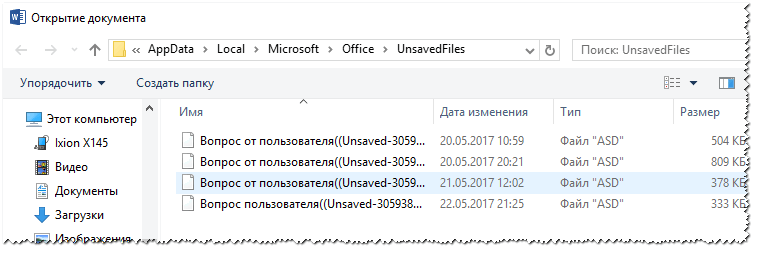
Në përgjithësi, gjithashtu një metodë e mirë pune. Sigurohuni që ta provoni.
Opsioni #3: përdorimi i një dosjeje për të ruajtur automatikisht dokumentet
Nëse nuk i keni ndryshuar cilësimet e Word-it në lidhje me ruajtjen automatike (dhe 1% e përdoruesve e bëjnë këtë)– më pas si parazgjedhje, çdo 10 minuta redaktori ruan çdo dokument të hapur në dosjen e ruajtjes automatike.
Për ta gjetur atë, duhet të hapni menunë "Skedari/Opsionet" , pastaj hapni skedën "Ruajtja". Më pas, kushtojini vëmendje dy gjërave:
- në një kohëmatës të ruajtjes automatike (mund ta vendosni në 1-2 minuta nëse i vlerësoni shumë skedarët tuaj);
- drejtoria e të dhënave për rikuperim automatik. Hapeni atë dhe përpiquni të gjeni dokumentin tuaj në këtë direktori.

Opsioni #4: kontrolloni koshin e plehrave, kërkoni një dokument në hard diskun tuaj
Nëse keni pasur një skedar Word në dosjen tuaj të dokumenteve dhe tani vëreni se është "i humbur", atëherë dijeni që nuk ka humbur gjithçka! Ndoshta skedari mund të ruhet ...
Para së gjithash, kontrolloni karrocën (shumë përdorues për ndonjë arsye e harrojnë plotësisht atë). Dhe, meqë ra fjala, kushdo që e harron ka një shans më të mirë për të rikuperuar skedarin, sepse harrojnë ta pastrojnë edhe atë!

Për të filluar kërkimin, hapni Explorer dhe diskun në të cilin keni dokumentet. Tjetra, hapni cilësimet e kërkimit dhe specifikoni që kërkimi të kryhet në të gjitha nëndosjet (numri 2 në pamjen e ekranit më poshtë), gjithashtu në parametrat shtesë, kontrolloni të tre kutitë: përmbajtjen e skedarit, skedarët e sistemit, arkivat ZIP.
Pastaj futni frazën nga dokumenti (i cili është 100% në të) në shiritin e kërkimit. Prisni derisa kërkimi të përfundojë.

Te ndihmosh!
Nuk mund të gjej një skedar në disk... Opsione të ndryshme për kërkimin e skedarëve: vetëm teksti, vetëm fotografitë, sipas përmbajtjes, etj. -
Opsioni #5: Kërkoni për një dokument të fshirë në hard diskun tuaj
Për fat të keq, në disa raste, ndodh gjithashtu që vetë MS Word nuk mund ta rivendoste dokumentin. Kontrollimi i koshit të riciklimit dhe kërkimi i një skedari në disk gjithashtu nuk solli sukses. Por ju e dini që dikur e keni ruajtur skedarin dhe ishte në disk. Në këtë rast, mund të provoni të rivendosni skedarin në disk (ose të paktën një pjesë të tij).
Si është e mundur kjo?
Fakti është se kur fshini diçka nga një disk, skedari fizikisht mbetet aty siç ishte shkruar në disk. Thjesht, sistemi i skedarëve të diskut tani beson se ky vend ku ishte dikur është bërë i lirë dhe skedarë të tjerë mund të shkruhen në të. Ato. Sa më shpejt të kuptoni se keni fshirë diçka që ju nevojitet, aq më të larta janë shanset për sukses!
Për të skanuar një disk për skedarë të fshirë, ju nevojiten mjete të posaçme për të rikuperuar informacionin. Ka shumë shërbime të tilla: ka të dyja me pagesë dhe falas, si për përdoruesit fillestarë ashtu edhe për profesionistët. Unë sugjeroj të përqendroheni në një nga shërbimet: falas dhe më i fokusuar te përdoruesi fillestar. Kjo është rreth Recuva .
Te ndihmosh!
10 programe falas për të rikuperuar të dhënat e fshira -
Recuva
Program falas për rikuperimin e të dhënave. Do të ndihmojë në rastet kur keni fshirë aksidentalisht skedarët e nevojshëm (përfshirë nga karroca), formatoi diskun, etj. Në përgjithësi, në rastet kur dëshironi të skanoni diskun (mbështeten disqet flash, HDD, SSD, etj.) për çdo dokument që mund të ruhet në të.
Nga rruga, ju mund të kërkoni jo vetëm dokumente Word, por edhe skedarë MP3, foto dhe fotografi, etj.
Gjithsesi, le t'i drejtohemi punës!
Si të rikuperoni skedarët nga disku (duke përdorur Recuva)
1) Gjëja e parë që rekomandoj: nëse është e mundur, mos përdorni diskun në të cilin skedarët janë zhdukur - d.m.th. mos shkruani asnjë skedar në të (dhe nëse është e mundur, mos e nisni Windows prej tij). Është ideale të shkëputni hard diskun dhe ta lidhni me një kompjuter tjetër, nga i cili mund të skanoni diskun.
2) Pas instalimit dhe nisjes së Recuva: do të hapet magjistari i rikuperimit, i cili do t'ju kërkojë të zgjidhni menjëherë llojin e skedarëve që kërkoni. Sepse artikull rreth dokumenteve, zgjodha "Dokumentet" (kërkimet për skedarët Power Point, PDF, Excel, Word, etj.).
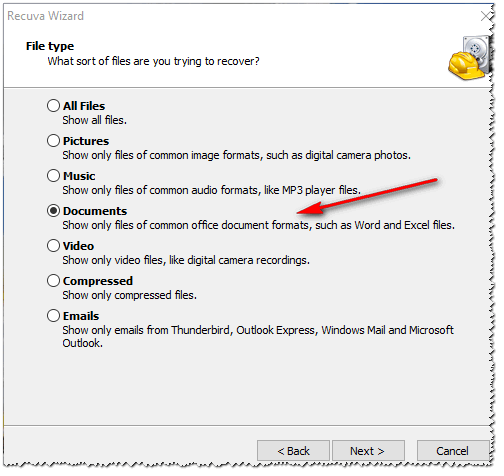
3) Në hapin tjetër, specifikoni diskun në të cilin kanë humbur skedarët (madje mund të specifikoni një dosje me dokumente). Në rastin tim, i gjithë disku "C:\" u skanua.

4) Në hapin tjetër, Recuva do t'ju kërkojë të zgjidhni një modalitet skanimi: normal ose të thellë. Unë rekomandoj të kontrolloni kutinë pranë artikullit "Aktivizo skanimin e thellë"– në këtë rast do të kryhet një skanim i thellë, i cili do të gjejë shumë skedarë të tjerë që mungojnë në disk (megjithëse do të duhet më shumë kohë).

5) Gjatë skanimit dhe kërkimit të skedarëve të fshirë, unë rekomandoj të mos ndërhyni në asnjë mënyrë me programin dhe të mos hapni aplikacione me burime intensive (përrua, lojëra, reaktorë, etj.). Është më mirë ta lini plotësisht PC-në vetëm. Koha e skanimit varet nga madhësia e diskut, gjendja e tij, ngarkesa në PC me detyra të jashtme, etj.

6) Dhe së fundi, pas skanimit do t'ju shfaqen të gjitha dokumentet që mund të rikuperohen. Ju lutemi vini re se këto do të ndahen në tre pjesë:
- me rrathë të gjelbër: skedarët janë në gjendje të mirë dhe me shumë mundësi do të mund t'i hapni dhe lexoni;
- e verdhë: gjendja e skedarit është e kënaqshme, pjesërisht e palexueshme;
- e kuqe: mund ta hapni skedarin, por nëse diçka në të do të jetë e lexueshme është pyetja...

E rëndësishme!
Ju nuk mund t'i rivendosni skedarët në të njëjtin disk që keni skanuar! Përndryshe, skedarët e rinj të regjistruar do të mbishkruajnë të vjetrat që nuk janë restauruar ende.
Shembull: nëse po rikuperoni foto ose dokumente nga një flash drive, atëherë ruani skedarët e gjetur në hard diskun tuaj; Nëse po rikuperoni skedarë nga hard disku juaj, ruajini ato në një flash drive...
Nga rruga, nëse Recuva nuk mund të gjente ndonjë skedar në disk për rikuperim, provoni të përdorni analogun e tij R.Saver (në disa raste ky program tregon rezultate shumë më të mira!). Unë kam udhëzime për të punuar me R.Saver në blogun tim -
PS
Gjithmonë bëni një kopje rezervë() të gjitha dokumentet e rëndësishme (dhe jo aq të rëndësishme): ato mund të kopjohen në një flash drive, të dërgohen me email, të ngarkohen në re, etj. Një kopje rezervë e bërë në kohë do të kursejë kohë, para dhe nerva... ✔
Kjo më ndodh shpesh kur shkruani një tekst në Word, dhe programi fillon të ngrijë dhe nuk largohet. Kjo do të thotë, asgjë nuk mund të bëhet përveçse të detyrosh programin të përfundojë. Ndonjëherë edhe vetë programi rrëzohet. Në internet, shumë përdorues gjithashtu mundohen nga kjo pyetje.
Sot do ta analizoj këtë çështje duke përdorur Word 2013 si shembull, pasi në versionet e tjera të Word-it, si 2010, problemi zgjidhet në mënyrë të ngjashme. Nga rruga, ne do të analizojmë funksionin e ruajtjes automatike.
Si të rikuperoni një dokument Word të paruajtur?
Paketa e softuerit Microsoft Office 2013 ka të ashtuquajturin funksion ruajtës automatik, i cili ruan kopjet e një dokumenti në një moment të caktuar kohor. Sapo programi të ngrijë dhe të përfundojë punën e tij, pas rinisjes së tij, paneli i majtë "Rimëkëmbja e dokumentit" duhet të shfaqë të gjitha dokumentet që ishin ruajtur më parë. Klikoni dy herë në dokumentin e fundit, ai duhet të hapet.
Nga rruga, ndodhi gjithashtu që teksti që u ruajt gjatë ruajtjes automatike nuk u hap plotësisht pas një përfundimi kritik të MS Word disa fragmente nuk u ruajtën në kohë.
Pra, nëse dokumenti i ruajtur nuk fillon kur përpiqeni ta hapni, atëherë shkoni te "Dosja" → "Inteligjenca" → "Versionet" → "Rikuperoni dokumentet e paruajtura". Duhet të hapet një dritare ku do të vendosen të gjitha dokumentet e ruajtura.
Kjo dritare do të përmbajë skedarë me një shtesë të panjohur. .asd, këta skedarë janë skedarë të rikuperimit të Word-it. Nëse skedari nuk është ruajtur ende nga përdoruesi, atëherë ai do të ketë një emër si ky: "Ruajtja automatike e Document1.asd".

Provoni të hapni një dokument të tillë përmes Word. Nëse dokumenti është i dëmtuar, mund të përdorni funksionin e rikuperimit të skedarit "Hape dhe rivendos".

Në mënyrë tipike, kopjet e ruajtjes automatike ruhen vetëm për 4 ditë dhe më pas fshihen, prandaj, është më mirë t'i ruani ato vetë përmes "File" dhe "Save As".
Siç thashë, ruajtja automatike ndodh në një moment në kohë, si parazgjedhje është një herë në 10 minuta, por kjo vlerë mund të ndryshohet. Për të konfiguruar ruajtjen automatike, duhet të shkoni te "Dosja", "Opsione" Dhe "Ruajtja".

Kjo është e gjitha, tani ju dini rreth ruajtjes automatike në Word dhe si mund të rivendosni një dokument të paruajtur. Unë ju këshilloj të vendosni frekuencën e ruajtjes automatike në më pak se 10 minuta, sepse nëse programi ngrin, pjesa më e madhe e dokumentit do të ketë kohë për t'u ruajtur.




